ホームページ >データベース >mysql チュートリアル >MySQL8.0.22 の非常に詳細なインストールと構成
MySQL8.0.22 の非常に詳細なインストールと構成
- coldplay.xixi転載
- 2021-02-16 10:03:593563ブラウズ
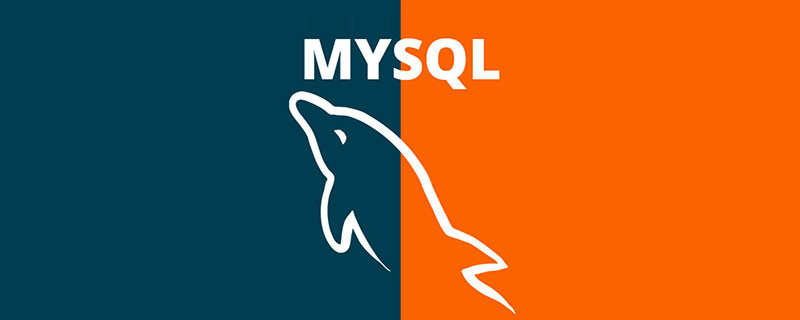
#皆さん、こんにちは。今日は MySQL8.0.22 のインストールと構成について学びます。注意深く読んで、注意深く学びましょう。非常に詳細です。無料学習の推奨事項: mysql ビデオ チュートリアル
最初のステップ
以下に示すように、MySQL 公式 Web サイト と入力してダウンロードします。
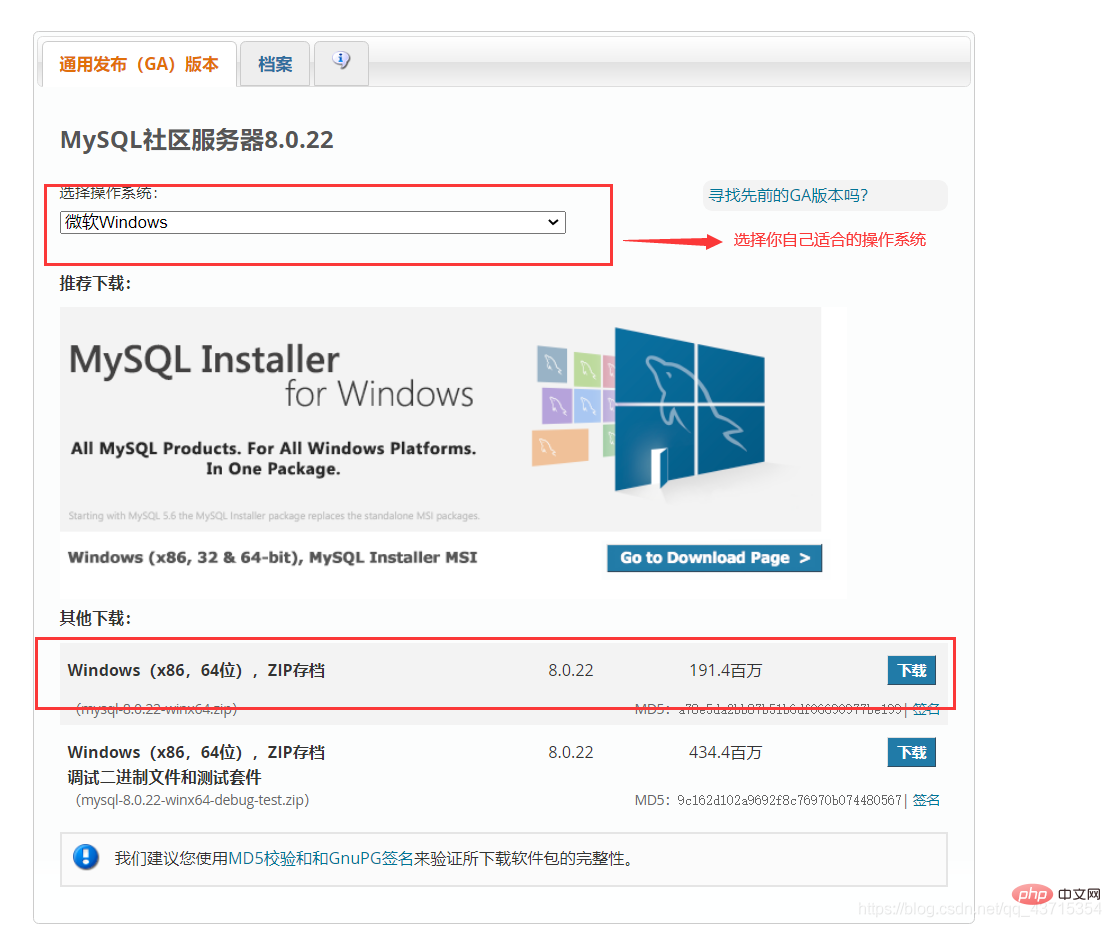 ##ステップ 2
##ステップ 2
ダウンロードが完了したら、次の図に示すように、C ドライブ以外のディスクに解凍します。
#3 番目のステップ
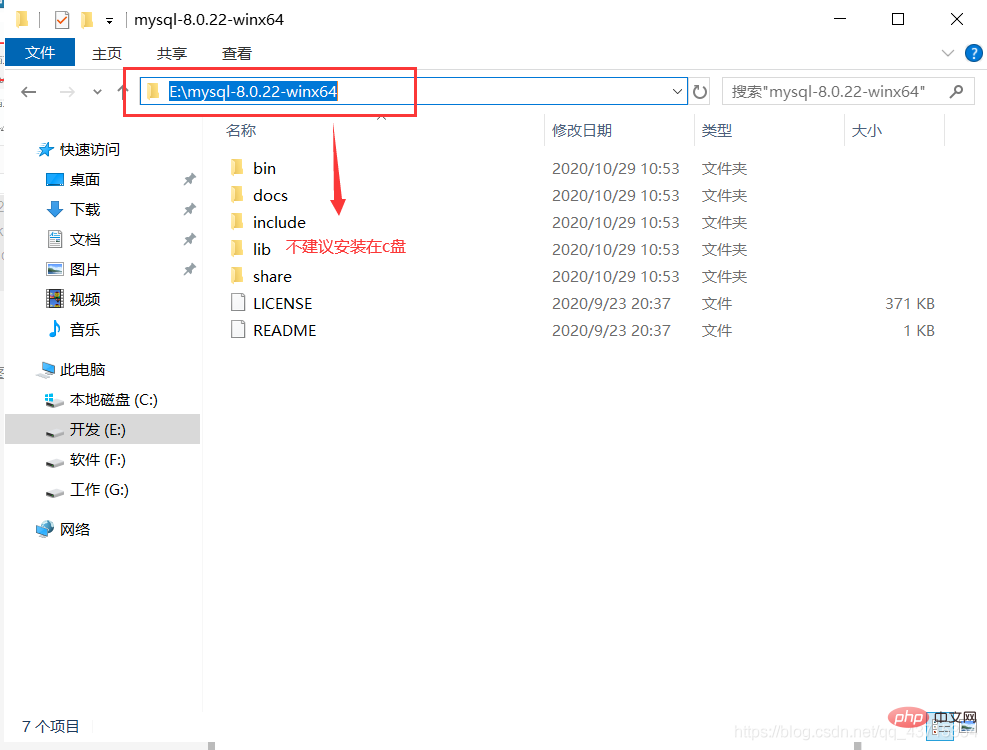
#解凍されたディレクトリには my.ini ファイルがありません。インストールのルート ディレクトリに自分で作成することもできます。my.ini
(新しいテキスト ファイルを作成し、ファイルの種類を .ini に変更します)ステップ 4を追加します。基本設定を記述します:
[mysqld]# 设置3306端口 port=3306# 设置mysql的安装目录 basedir=C:\Program Files\MySQL # 设置mysql数据库的数据的存放目录 datadir=C:\Program Files\MySQL\Data # 允许最大连接数 max_connections=200# 允许连接失败的次数。 max_connect_errors=10# 服务端使用的字符集默认为utf8mb4 character-set-server=utf8mb4 # 创建新表时将使用的默认存储引擎default-storage-engine=INNODB# 默认使用“mysql_native_password”插件认证 #mysql_native_password default_authentication_plugin=mysql_native_password[mysql]# 设置mysql客户端默认字符集default-character-set=utf8mb4[client]# 设置mysql客户端连接服务端时默认使用的端口 port=3306default-character-set=utf8mb4
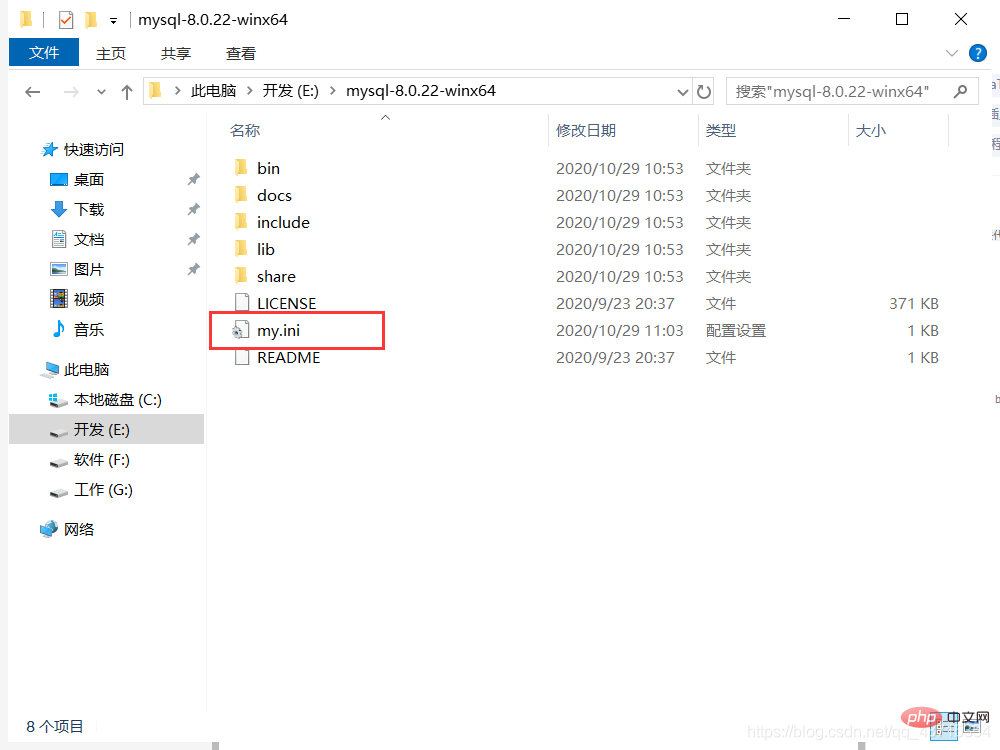
MySQL を初期化します。インストール中、権限の問題を回避するために、管理者として CMD を実行しようとします。そうしないと、次の図に示すように、インストール中にエラーが報告され、インストールが失敗します。
#ステップ 5
 開いたら、mysql の bin ディレクトリに入り、
開いたら、mysql の bin ディレクトリに入り、
:
ステップ 6
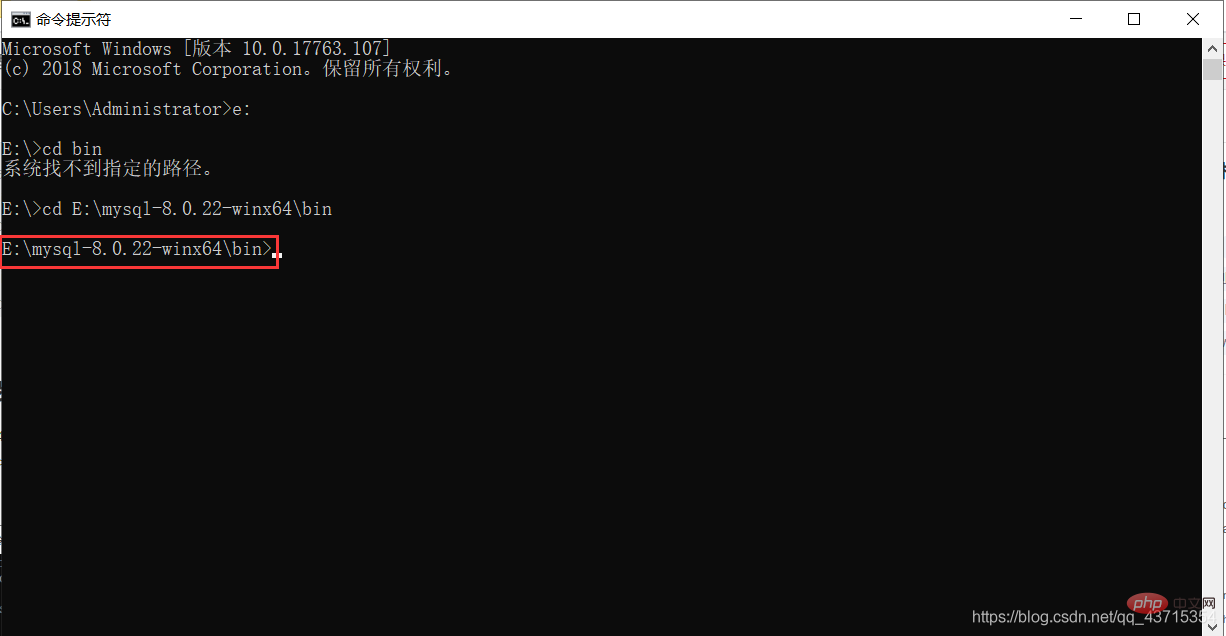 次に示すように、MySQL ディレクトリ -console
次に示すように、MySQL ディレクトリ -console
の下の bin ディレクトリに mysqld --initialize - と入力します。
##表示された場合 この場合は、Baidu にアクセスして
VCRUNTIME140_1.dll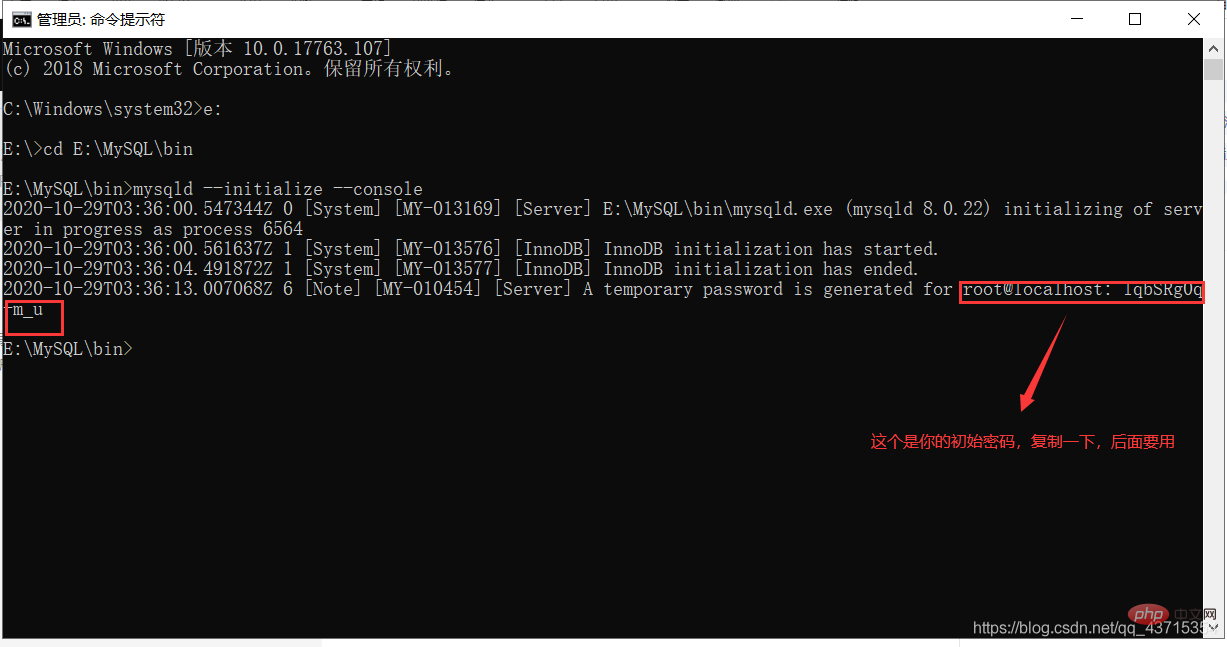
を検索し、ダウンロードするだけです。 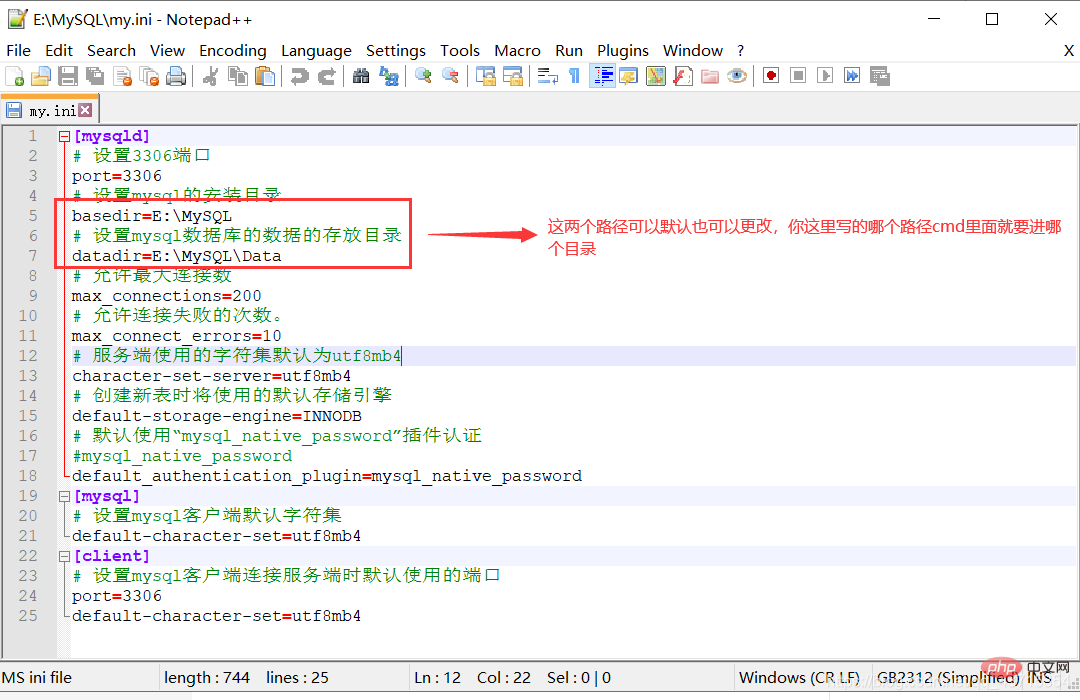
1. ダウンロードしたファイルを解凍し、解凍した VCRUNTIME140_1.dll ファイルをコピーします。
2. ファイル エクスプローラーを開き、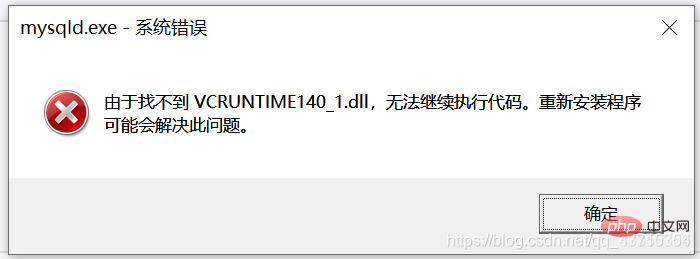
を入力し、system32 フォルダー
MySQL サービスをインストールし、「
を入力し、貼り付けた後、管理者権限を要求するプロンプトが表示されるので、管理者権限を与えてください。 ! ステップ 7
mysqld --install [service」と入力します。 name] (サービス名は省略可能で、デフォルトは mysql) (以下の図に示すように):
# #8 番目のステップ
サービスが正常にインストールされたら、次のように 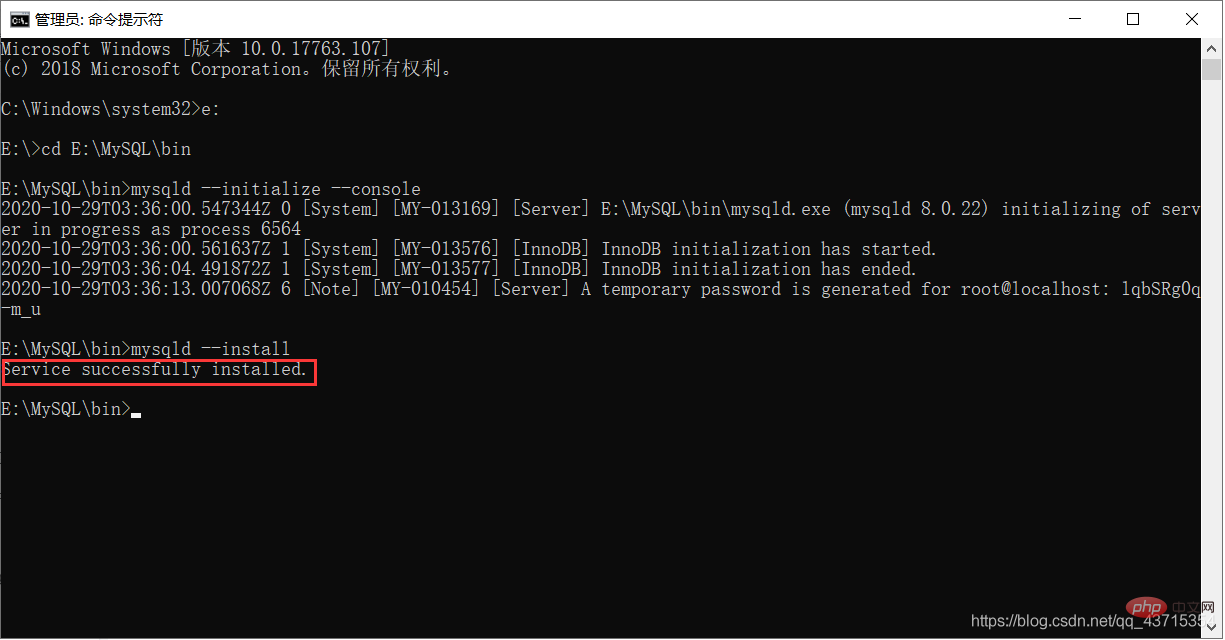
(MySQL サービスを開始します) と入力します。以下の図:
##MySQL に接続します。 Navicat を使用して、次のように表示します。図に示すように:ステップ 9
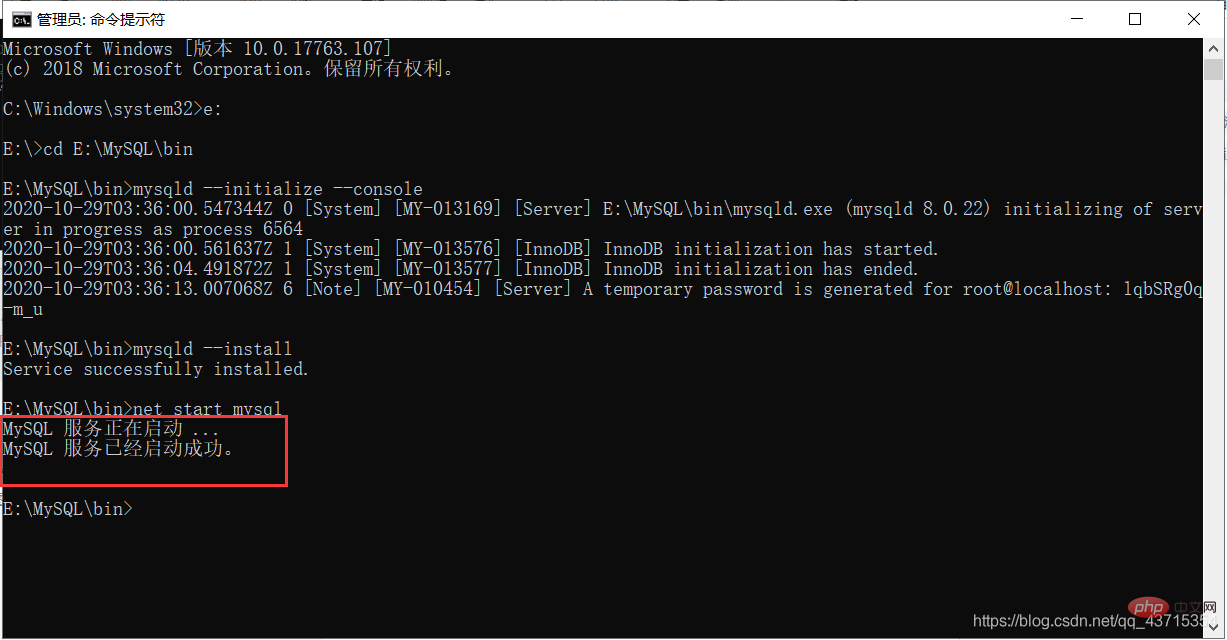
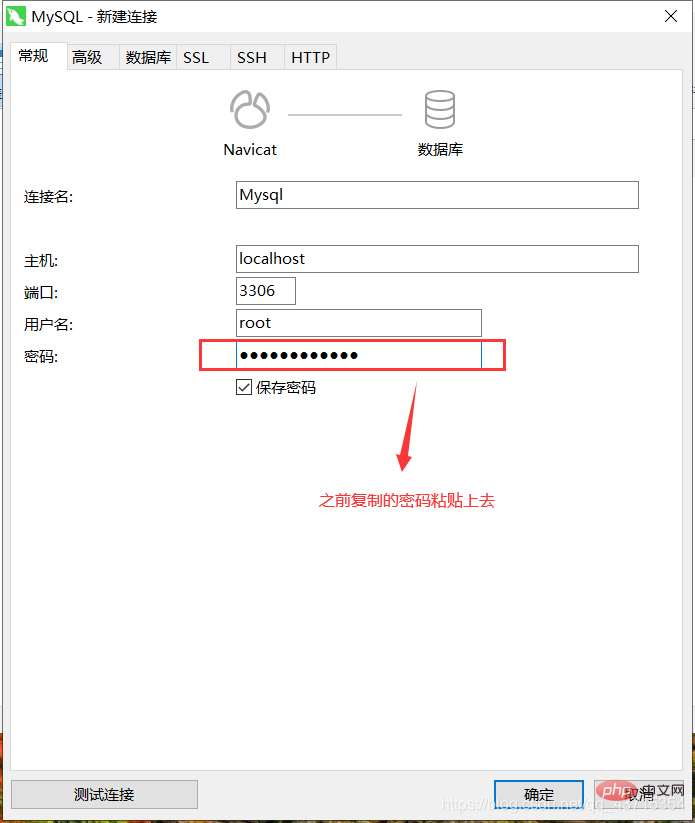
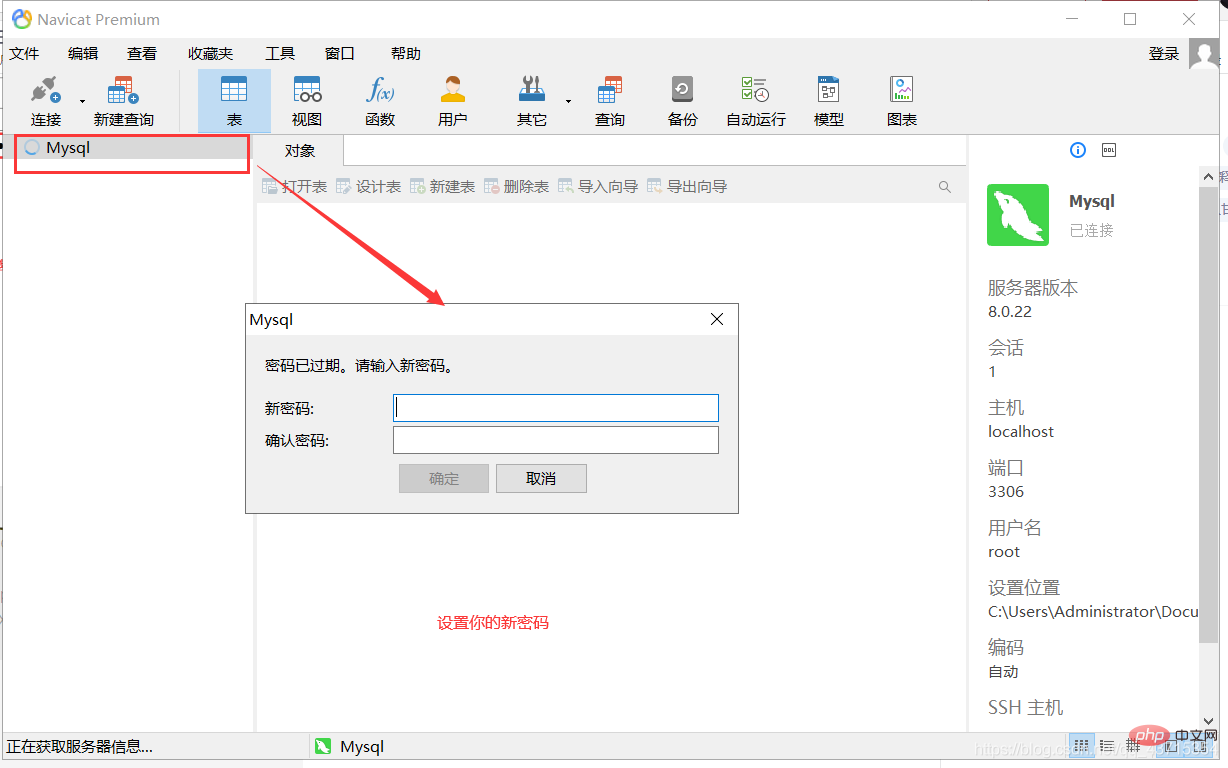
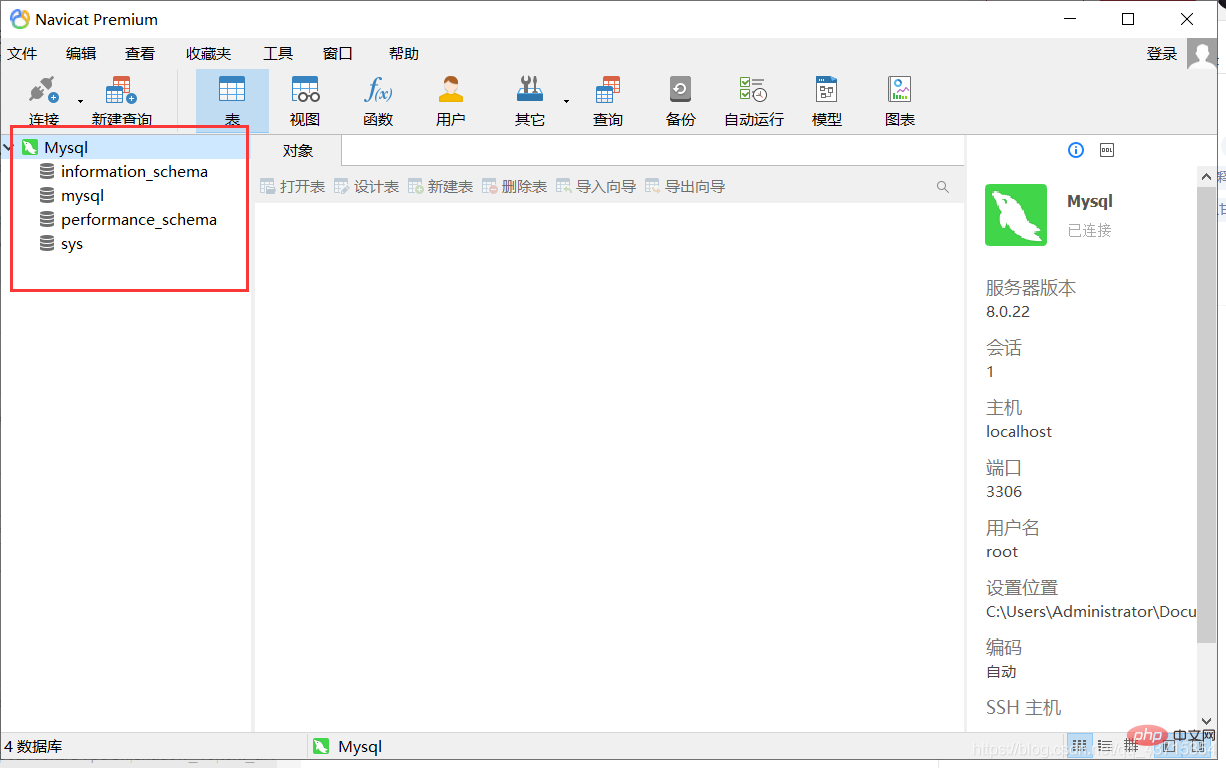
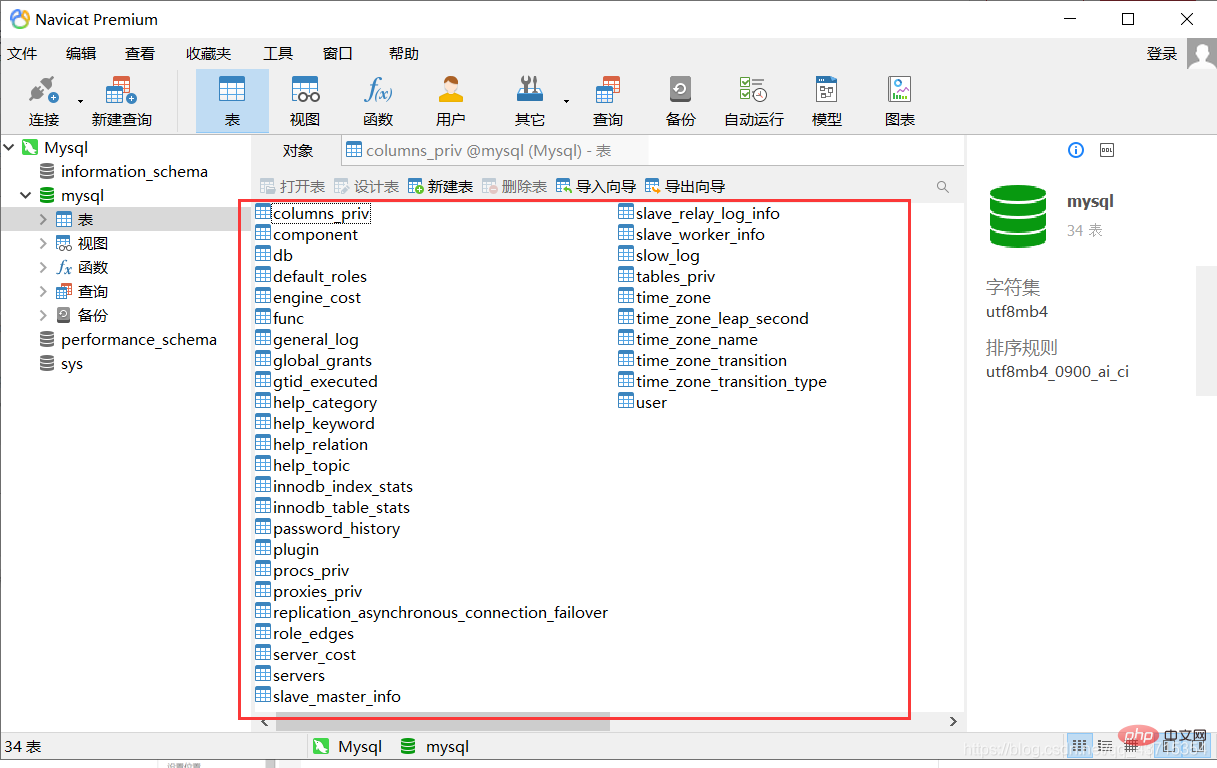
#この方法で MySQL を使用できます
結論
##これは、MySQL8.0.22 のインストールと構成の概要です。どなたでも、アドバイスをしたり、お互いにコミュニケーションしたり、一緒に学びましょう
関連する無料学習の推奨事項:mysql データベース(ビデオ)
以上がMySQL8.0.22 の非常に詳細なインストールと構成の詳細内容です。詳細については、PHP 中国語 Web サイトの他の関連記事を参照してください。

